简述电脑怎样重装系统win10
- 分类:Win10 教程 回答于: 2023年03月16日 09:10:23
当我们的电脑使用时间久了之后,就很容易出现故障,比如卡顿、黑屏以及蓝屏等等各种情况,我们可以考虑尝试通过重装系统的方法修复解决,那么电脑怎样重装系统win10呢?看看小编分享下面的电脑重装系统win10步骤教程吧。
工具/原料:
系统版本:windows10系统
品牌型号:联想yoga13
软件版本:小白一键重装系统 v2290+咔咔装机 v3.1.329.319
方法/步骤:
方法一:使用小白一键重装系统软件重装win10系统
1、下载安装小白一键重装软件到电脑上,双击打开软件,选择需要安装的win10系统,点击下一步。

2、请大家耐心等待,下载系统镜像过程中。
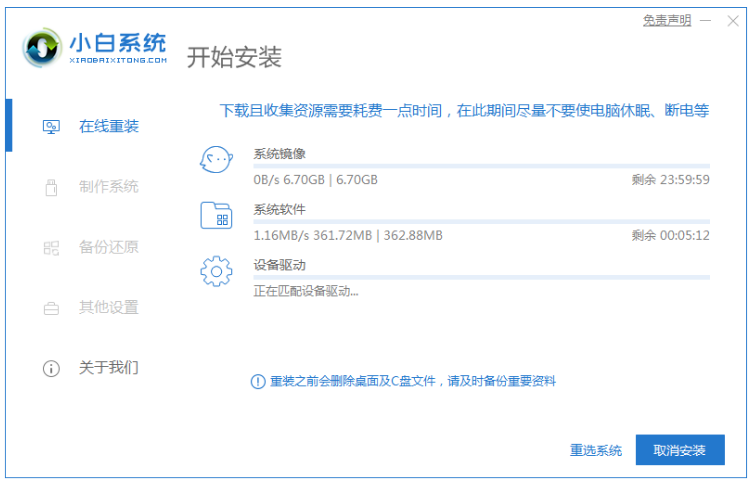
3、部署环境完成之后,点击立即重启电脑。
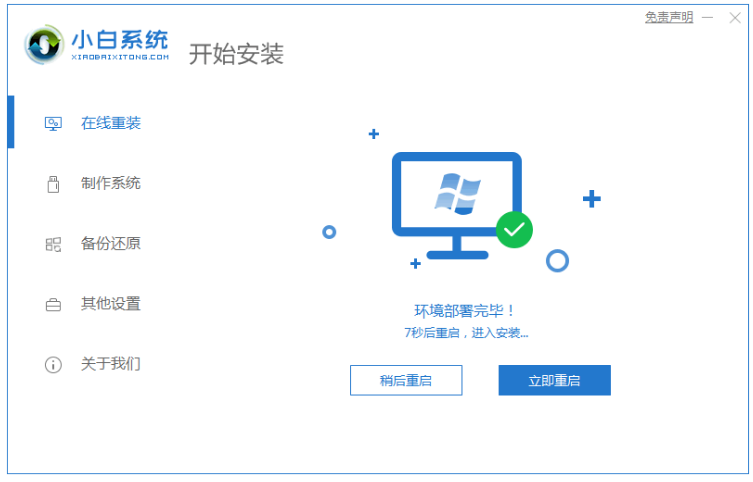
4、重启电脑之后,选择第二个xiaobai pe-msdn online install mode按回车键进入 Windows PE系统即可。
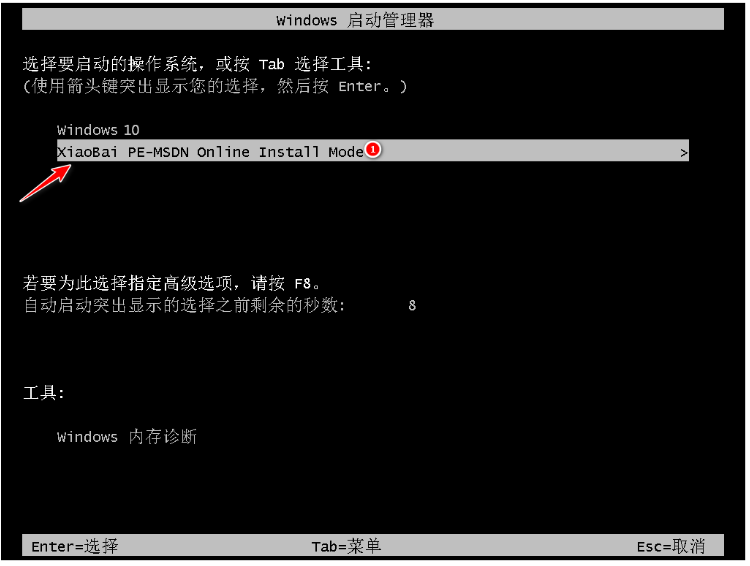
5、进入PE系统之后,将会自动部署安装 Windows 系统,请大家耐心等待。
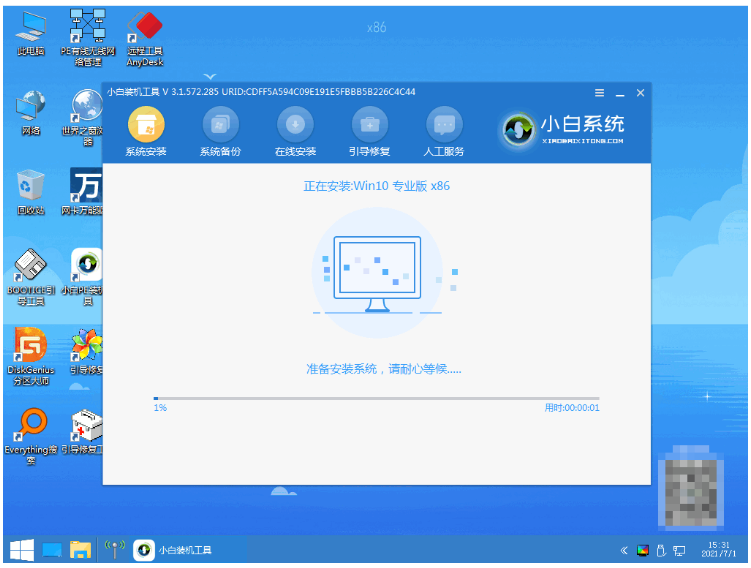
6、耐心等待,系统安装完成之后,点击立即重启。
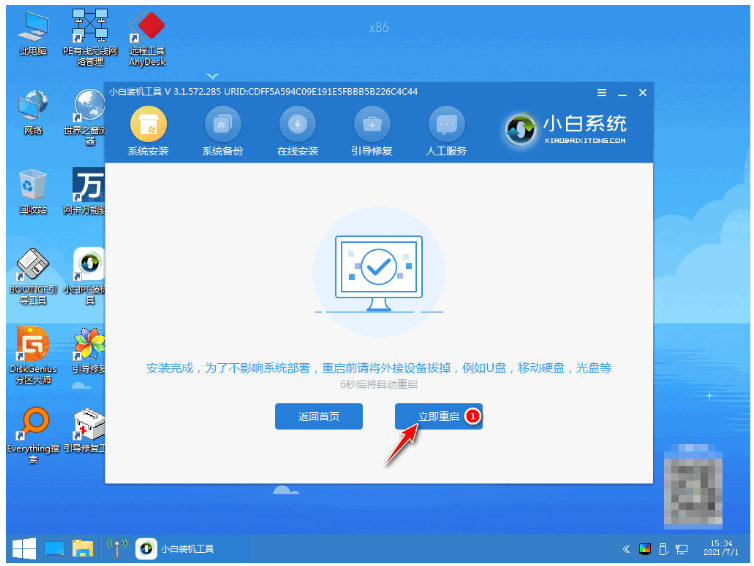
7、直至进入到新系统桌面,即表示电脑重装系统win10完成。

方法二:借助咔咔装机软件重装win10系统
1、首先下载安装咔咔装机工具到电脑上,双击打开,选择在线重装系统栏目。
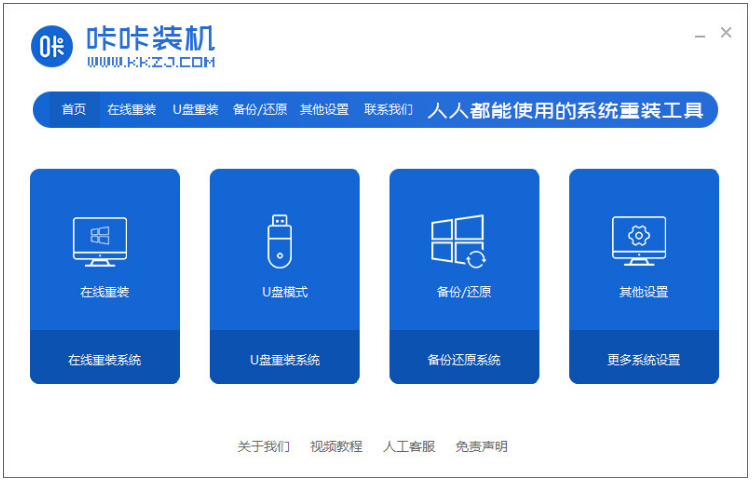
2、选择我们需要安装的win10系统版本,点击下一步。
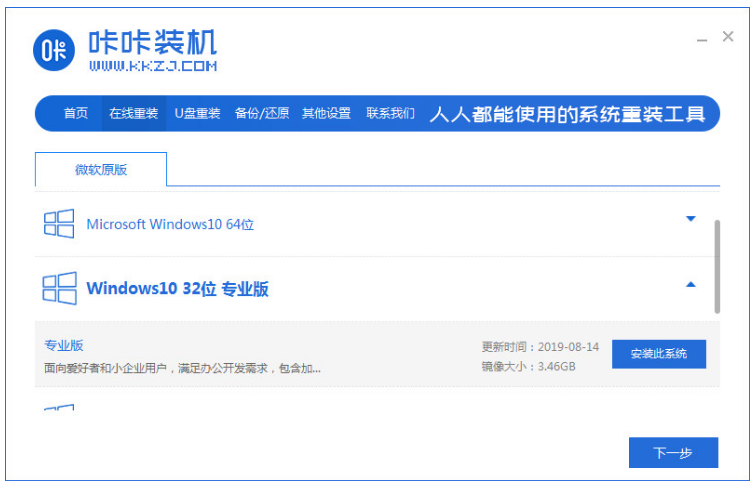
3、选择我们需要装的应用软件,点击下一步。

4、请大家耐心等待,系统下载镜像文件等等各种资料。

5、环境部署完毕后,点击立即重启。

6、进入启动管理器的界面,选择第二项按回车键进入pe系统。
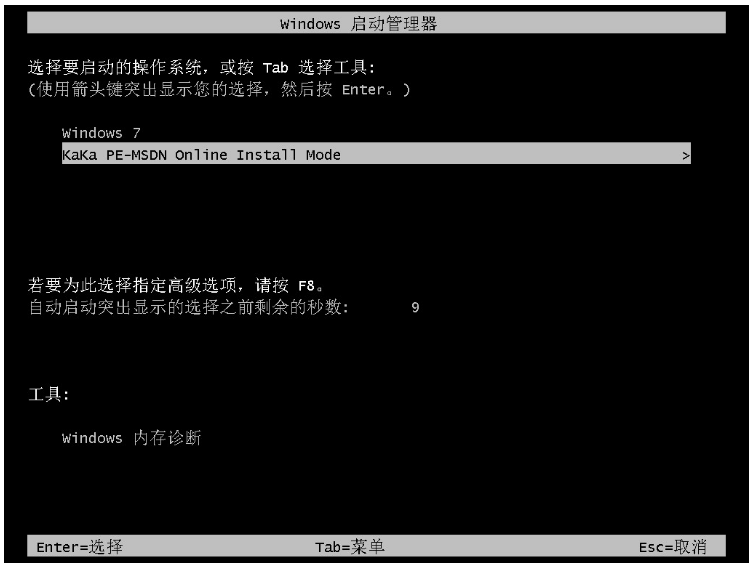
7、耐心等待系统将会自动安装,引导修复工具页面在C盘前打勾,点击确定。

8、提示系统安装完毕后,点击立即重启。

9、耐心等待,重启结束后进入系统桌面,即代表电脑重装系统win10完成。
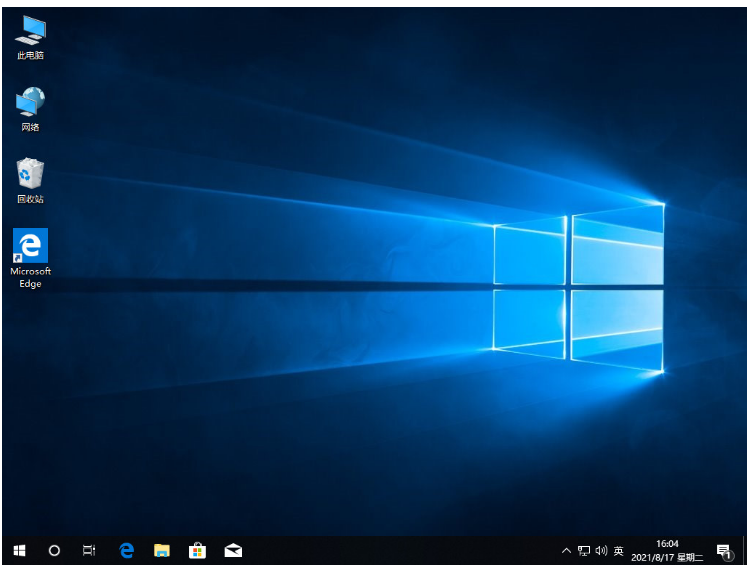
总结:
方法一:使用小白一键重装系统软件重装win10系统
1、打开小白一键重装系统软件,选择win10系统进行安装;
2、进入pe系统开始安装系统,最后重启电脑即可。
方法二:借助咔咔装机软件重装win10系统
1、打开咔咔装机软件,选择win10系进行统安装;
2、系统下载镜像文件,部署完毕之后重启电脑;
3、进入pe系统开始自动安装,最后重启电脑即可。
 有用
26
有用
26


 小白系统
小白系统


 1000
1000 1000
1000 1000
1000 1000
1000 1000
1000 1000
1000 1000
1000 1000
1000 1000
1000 1000
1000猜您喜欢
- 笔记本开不了机重装系统win10..2022/08/27
- win10如何自动重装系统2022/08/19
- 小编教你升级安装win102017/08/29
- 小编教你win10如何更新显卡驱动..2017/10/17
- win10系统盘下载安装的详细教程..2021/08/14
- 小编教你2017最简易win10重装系统方法..2017/08/04
相关推荐
- win10预览版下载安装方法步骤..2022/12/27
- win10提示自动修复无法修复你的电脑的..2022/01/26
- w10重装系统教程2022/08/19
- 不用任何工具重装win10系统怎么操作..2022/02/18
- 笔记本电脑重装win10系统的方法..2021/07/27
- 快速解决无网络internet访问权限..2019/07/30

















